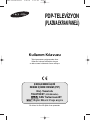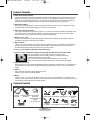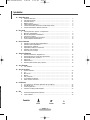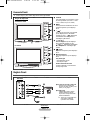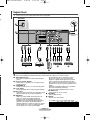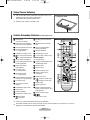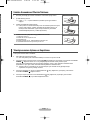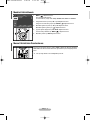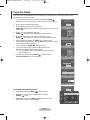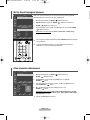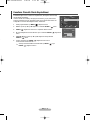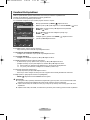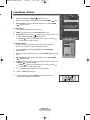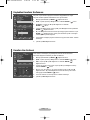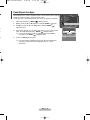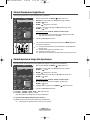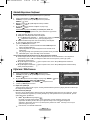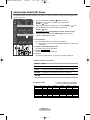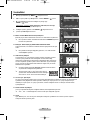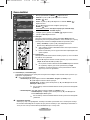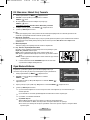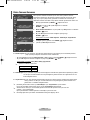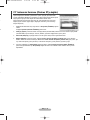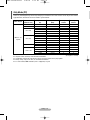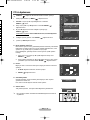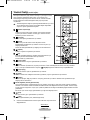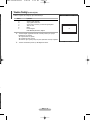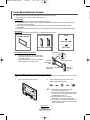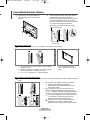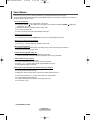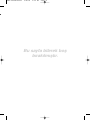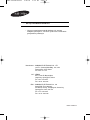Samsung PS-42E7H Kullanım kılavuzu
- Kategori
- TV'ler
- Tip
- Kullanım kılavuzu
Bu kılavuz aynı zamanda aşağıdakiler için de uygundur:

PDP-TELEV‹ZYON
(
PLAZMA EKRAN PANEL‹
)
Kullan›m K›lavuzu
Televizyonunuzu çal›flt›rmadan önce
lütfen bu k›lavuzu dikkatlice okuyun
ve daha sonra kullanmak üzere saklay›n.
Bu cihaz, bir S›n›f B dijital cihaz aparat›d›r.
EKRAN MENÜLER‹
RES‹M ‹Ç‹NDE RES‹M (PIP)
Enrj. Tasarrufu
TELETEKST
(‹STE⁄E BA⁄LI)
SRS TruSurroundXT
Digital Natural Image engine
BN68-00989X-00Tur 2/28/06 4:49 PM Page 1

Türkçe - 2
◆ Ekran Görüntüsünün Tak›lmas›
Plazma ekran› üzerinde hareketsiz bir görüntünün (Plazma monitöre ba¤lanm›fl olan bir video oyun cihaz› veya
bilgisayar› kullan›rken) 2 saatten fazla kalmas›na izin vermeyin; aksi takdirde bu, ekrandaki görüntünün kal›c›
olmas›na yol açar. Bu görüntü tak›lmas›na, "ekran yanmas›" da denir. Bu tür bir kal›c› görüntüyü önlemek için
hareketsiz bir görüntü ekrandayken parlakl›k ve kontrast de¤erlerini düflük bir seviyeye ayarlay›n›z.
◆ Bulundu¤unuz Rak›m
Bu PDP'nin normal çal›flabilmesi için 2000 m'den düflük bir rak›mda olmas› gerekir. 2000 m'den daha yüksek
rak›mlarda, düzgün çal›flmayabilir; böyle bir yere kurmay›n ve çal›flt›rmay›n.
◆ PDP TV'nin üst k›sm›nda ›s›nma
Uzun süreli kullan›mlardan sonra panelin yayd›¤› afl›r› ›s› ürünün üst k›sm›ndaki havaland›rma deli¤inden ç›kt›¤›
için, ürünün üst taraf› s›cak olabilir. Bu normaldir ve üründe herhangi bir kusur ya da çal›flma hatas› oldu¤u
anlam›na gelmez. Ancak, çocuklar ürünün üst k›sm›na dokundurulmamal›d›r.
◆ Bu ürün "ç›t›rt›" ç›kar›r.
S›cakl›k veya nem gibi çevre koflullar›ndaki de¤ifliklik nedeniyle ürün darald›¤› veya geniflledi¤i zaman ç›t›rt›
oluflabilir. Bu normaldir ve ünitenin bir kusuru de¤ildir.
◆ Hücre Kusurlar›
PDP'de, 1.230.000 (SD-düzeyi) ila 3.150.000 (HD düzeyi) pikselden oluflan ve bu nedenle karmafl›k bir üretim
teknolojisi gerektiren bir panel kullan›lmaktad›r. Bununla birlikte, ekranda birkaç parlak veya karanl›k piksel
bulunabilir. Bu piksellerin, ürünün performans›na olumsuz etkisi olmaz.
◆ TV'yi 5°C (41°F) alt›ndaki s›cakl›klarda çal›flt›rmaktan kaç›n›n
◆ Çok uzun süreyle görüntülenen dura¤an bir görüntü PDP Panelinde kal›c› hasara neden olabilir
PDP TV'nin uzun süre 4:3 format›nda izlenmesi, ekrandaki farkl› ›fl›n
emisyonundan dolay› ekran›n solunda, sa¤›nda ve ortas›nda görüntülenen
kenarlar›n izlerinin kalmas›na yol açabilir.
DVD veya oyun konsolu çal›flt›rmak da ekranda benzer bir etkiye neden
olabilir. Yukar›daki etkilerin neden oldu¤u hasarlar Garanti kapsam›nda de¤ildir.
◆ Ekrandaki görüntü izleri.
Video oyunlar›n›n ve PC'nin dura¤an görüntülerinin belirli bir süreden fazla ekranda kalmas›, k›smi görüntü izleri
oluflturabilir. Bu etkiyi önlemek için, dura¤an görüntüleri ekranda tutarken ‘parlakl›k’ ve ‘kontrast’ derecelerini
azalt›n.
◆ Garanti
- Kal›c› görüntü ile ilgili hasarlar garanti kapsam›na girmez.
- Ekran›n yanmas› garanti kapsam›nda de¤ildir.
◆ Montaj
Setinizi çok tozlu, afl›r› yüksek ya da düflük s›cakl›kl›, afl›r› nemli, kimyasal madde içeren ve havaliman›, tren
istasyonu vs. gibi sürekli çal›flma gerektiren yerlere takmadan önce mutlaka yetkili bir servis merkeziyle görüflün.
Aksi takdirde setinizde ciddi hasarlar meydana gelebilir.
Kullan›m Talimatlar›
Parçaların Kontrolü
Ayrıca Satılır
Kullanıcı
Talimatları
Uzaktan Kumanda/
AAA Piller
Garanti Kart›/
Kay›t Kart›/
Güvenlik K›lavuzu
El Kitab›
(Her yerde yoktur)
Güç Kablosu
S-VIDEO Kablosu
PC Kablosu
HDMI Kablosu
Scart Kablosu
PC Ses Kablosu
HDMI/DVI
Kablosu
Parça Kabloları
(RCA)
Anten Kablosu
BN68-00989X-00Tur 2/28/06 4:49 PM Page 2

Türkçe - 3
‹çindekiler
☛
➢
Bas›n Önemli Not
Semboller
◆ G
ENEL B‹LG‹LER
■ Kullan›m Talimatlar›............................................................................................... 2
■ Parçaların Kontrolü ............................................................................................... 2
■ Kumanda Paneli.................................................................................................... 4
■ Ba¤lant› Paneli ...................................................................................................... 4
■ Sehpa-Taban›n Kullan›l›fl› ..................................................................................... 6
■ Uzaktan Kumanday› Gösterme (modele ba¤l› olarak).......................................... 6
■ Uzaktan Kumandan›n Pillerinin Tak›lmas›............................................................. 7
◆ KULLANIM
■ Televizyonunuzun Aç›lmas› ve Kapat›lmas› .......................................................... 7
■ Menüleri Görüntülemek......................................................................................... 8
■ Mevcut Görüntünün Dondurulmas› ....................................................................... 8
■ Plug & Play Özelli¤i............................................................................................... 9
■ Bir D›fl Sinyal Kayna¤›n›n ‹zlenmesi..................................................................... 10
■ Cihaz isimlerinin düzenlenmesi............................................................................. 10
◆ KANAL
DENET‹M‹
■ Kanallar›n Otomatik Olarak Kaydedilmesi ............................................................ 11
■ Kanallar›n Elle Kaydedilmesi................................................................................. 12
■ Kanal Ekleme / Kilitleme ....................................................................................... 13
■ Kaydedilen Kanallar›n S›n›flanmas› ...................................................................... 14
■ Kanallara ‹sim Verilmesi........................................................................................ 14
■ Kanal Al›fl›n›n ‹nce Ayar› ....................................................................................... 15
◆ GÖRÜNTÜ DENET‹M‹
■ Görüntü Standard›n›n De¤ifltirilmesi ..................................................................... 16
■ Görüntü Ayarlar›n›n ‹ste¤e Göre Ayarlanmas› ...................................................... 16
■ Görüntü Boyutunun Seçilmesi............................................................................... 17
■ Dijital azal.............................................................................................................. 17
■ DNIe Demosu........................................................................................................ 17
■ Görüntü içinde Görüntü (PIP) ‹zlemek.................................................................. 18
◆ S
ES DENET‹M‹
■ Ses özellikleri ........................................................................................................ 19
◆ fiLEV AÇIKLAMASI
■ Zaman özellikleri ................................................................................................... 20
■ Dil .......................................................................................................................... 21
■ Mavi ekran............................................................................................................. 21
■ Melodi.................................................................................................................... 21
■ Enrj. Tasarrufu....................................................................................................... 21
■ Oyun Modunu Kullanma........................................................................................ 21
■ Ekran Yanmas› Korumas› ..................................................................................... 22
◆ PC EKRANI
■ PC Yaz›l›m›n›z›n Kurulumu (Windows XP'ye ba¤l›d›r).......................................... 23
■ Girifl Modu (PC) .................................................................................................... 24
■ PC’nin Ayarlanmas›............................................................................................... 25
■ Teletekst Özelli¤i (modele ba¤l›d›r)....................................................................... 26
◆ EK
■ Duvara Montaj Braketinin Tak›lmas› ..................................................................... 28
■ Sorun Giderme...................................................................................................... 30
BN68-00989X-00Tur 2/28/06 4:49 PM Page 3

Türkçe - 4
➢
Ürünün rengi ve flekli, modele ba¤l› olarak farkl›l›k gösterebilir.
Kumanda Paneli
➢
Ürünün rengi ve flekli, modele ba¤l› olarak farkl›l›k gösterebilir.
Ba¤lant› Paneli
Yan Panel
veya
devam ediyor...
ΠS-Video ya da Video / Audio L/R
- Kamera veya VCR gibi harici
cihazlar için video (S-Video ya da
Video) ve ses giriflleri.
´ kulakl›k jak›
- Odadaki di¤er kiflileri rahats›z
etmeden televizyon izlemek
istiyorsan›z, televizyonunuza bir
kulakl›k takabilirsiniz.
➢
Yüksek ses seviyesinde uzun
süre kulakl›k kullanmak,
iflitmenize zarar verebilir.
Œ
´
Ön (ya da Yan) Panel
Œ
SOURCE
Tüm kullan›labilir girifl kaynaklar›n› içeren
bir menü görüntüler (TV, Harici 1, Harici
2, AV, S-Video, Parça, PC, HDMI).
´
MENU
Televizyonunuzun özelliklerine ait ekran
menüsünü görmek için bu dü¤meye
bas›n.
ˇ
-
+
Ses seviyesini artt›rmak veya azaltmak
için bu dü¤meye bas›n. Ekrandaki
menüde yer alan
-
+
dü¤melerini
kumandadaki œ ve √ dü¤melerini
kulland›¤›n›z gibi kullan›n.
¨
C/P.
Kanallar› de¤ifltirmek için bu dü¤meye
bas›n. Ekrandaki menüde yer alan
C/P. dü¤melerini kumandadaki
… ve † dü¤melerini kulland›¤›n›z gibi
kullan›n.
ˆ
(Girifl)
Seçiminizi onaylamak için bu dü¤meye
bas›n.
Ø
(Güç) dü¤mesi
TV’yi aç›p kapatmak için bu dü¤meye
bas›n.
Güç Göstergesi
- Gücü Kapatma: K›rm›z›
- Gücü Açma: Kapal›
Uzaktan Kumanda Sensörü
Uzaktan kumanday› TV üzerinde bu
noktaya do¤ru tutun.
Hoparlör
Hoparlör
PS-42E71H
PS-42E7H/PS-42E7S
BN68-00989X-00Tur 2/28/06 4:49 PM Page 4

Türkçe - 5
➢
Ürünün rengi ve flekli, modele ba¤l› olarak farkl›l›k gösterebilir.
Ba¤lant› Paneli
Arka Panel
ˇ´
∏
¨
ˆØ
Kablo Televizyon
fiebekesi
veya
”
veya
Œ
Œ ANT IN VHF/UHF (75Ω)
- Anten/Kablo TV flebekesi için 75Ω koaksiyel ba¤lant›
noktas›.
´ Harici Ses Cihazlar› Ba¤lama
- TV'den RCA ses sinyallerini, Ses cihaz› gibi harici bir
kayna¤a ba¤lay›n.
ˇ COMPONENT IN
-
Cihazlar için Video (Y/PB/PR) ve ses (AUDIO L/R) giriflleri.
¨ PC IN / AUDIO
- PC'nizin üzerindeki video ve audio ç›k›fl jak›na ba¤lay›n.
ˆ EXT 1, EXT 2
- VCR, DVD, video oyun cihazlar› ya da video disk çalarlar
gibi harici cihazlar için girifl ya da ç›k›fl ba¤lant›lar›.
Ø HDMI/DVI IN
- HDMI ç›k›fll› cihaz›n HDMI jak›n› buraya tak›n. Bu
girifller, ayr› analog ses giriflleriyle birlikte DVI
ba¤lant›s› olarak da kullan›labilir. Bu ba¤lant›n›n
yap›labilmesi için iste¤e ba¤l› HDMI/DVI kablosunun
kullan›lmas› gerekecektir. ‹ste¤e ba¤l› HDMI/DVI
adaptörü kullan›l›rken, TV'nizin DVI analog ses giriflleri,
DVI cihaz›ndan sol ve sa¤ ses sinyallerini alman›za
olanak sa¤layacakt›r. (PC ile uyumlu de¤ildir)
- Bu ürünü HDMI ya da DVI arac›l›¤›yla Set Üstü
Kutusu, DVD Oynat›c› ya da Oyun Konsoluna
ba¤larken afla¤›daki tabloda gösterilen uyumlu bir
video ç›k›fl moduna ayarl› oldu¤undan emin olun.
Buna uyulurken yap›lacak bir hata, resim bozulmas›,
görüntü k›r›lmas› ya da hiç görüntü gelmemesine yol
açabilir.
- HDMI/DVI konektörünü bir bilgisayar ya da dizüstü
ekran kart›na ba¤lamay› denemeyin.
(Bu bofl bir ekran›n görüntülenmesine yol açar)
DVI AUDIO IN L/R
- Harici cihazlar için DVI ses ç›k›fllar›.
∏ GÜÇ G‹R‹fi‹
- Elektrik kablosunu tak›n.
” SERVICE
- Yaln›zca servis için konektör.
➢
HDMI/DVI ve Parça için desteklenen modlar
☛
Cihaz›n›za herhangi bir ses ya da video sistemi ba¤larken, tüm sistemlerin kapal› oldu¤undan emin olun.
☛
Harici bir cihaz ba¤larken, ba¤lant› terminalinin renginin kablonun rengiyle ayn› olmas›n› sa¤lay›n.
HDMI/DVI 50Hz
HDMI/DVI 60Hz
Parça
480i
X
X
O
480p
O
O
O
576i
X
X
O
576p
O
X
O
720p
O
O
O
1080i
O
O
O
en
ci
n
BN68-00989X-00Tur 2/28/06 4:49 PM Page 5

Türkçe - 6
Sehpa-Taban›n Kullan›l›fl›
➢
PDP iki veya daha fazla kifli taraf›ndan tafl›nmal›d›r. Ekran hasar
görebilece¤i için, PDP’yi asla yere b›rakmay›n.
PDP’yi daima dik konumda muhafaza edin.
➢
Katlanm›fl olan sehpay› ok yönünde çekin.
Sehpa
➢
Parlak ›fl›k, uzaktan kumandan›n performans›n› etkileyebilir.
➢
Bu uzaktan kumanda, görme sorunu olan kifliler için özel olarak tasarlanm›flt›r. Güç, Kanal ve Ses seviyesi
dü¤melerinin üzerinde Braille noktalar› bulunmaktad›r.
Uzaktan Kumanday› Gösterme
(modele ba¤l› olarak)
ŒŒ
Güç Dü¤mesi
(TV'yi açar ve kapat›r)
´´
Kanal numaras›n› do¤rudan
girmek için numara dü¤meleri
ˇˇ
Tek/Çift basamakl› kanal seçimi
¨¨
Kanal kontrol dü¤mesi
(13. sayfaya bak›n)
ˆˆ
Do¤rudan TV modunu seçer
ØØ
Ses seviyesinin artt›r›lmas›
Ses seviyesinin azalt›lmas›
∏∏
Geçici olarak sesi kapatma
””
Ana ekranda gösterimli menü
sistemini görüntüler
’’
Resim içinde Resim
Açma/Kapama
˝˝
Ses efekti seçimi
(19. sayfaya bak›n)
ÔÔ
Resim efekti seçimi
(16. sayfaya bak›n)
Ekran parlakl›¤›n› ortama göre
ayarlay›n (21. sayfaya bak›n)
ÚÚ
Ses modu seçimi
ÆÆ
TruSurround XT modu
dü¤mesi
ıı
Kullan›labilir kaynak seçimi
˜˜
Önceki kanal
¯¯
Otomatik Kapatma
˘˘
Do¤rudan PC modunu seçer
¿¿
Sonraki kanal
Önceki kanal
¸¸
Ekranda gösterimli menüden
ç›kar
˛˛
Menüdeki imlece kumanda
eder
◊◊
Geçerli yay›ndaki bilgileri
görmek için kullan›n
≠≠
Görüntü dondurma
––
Görüntü boyutu seçimi
——
‹ç resmin (PIP) kanal›n› seçer
Teletekst ‹fllevleri
(26. sayfaya bak›n)
ˆˆ
Teletekst görünümünden ç›kar
(modele ba¤l› olarak)
””
Teletekst dizini
’’
Teletekst tutma
ÒÒ
Teletekst haf›zaya alma
ıı
Teletekst modu seçimi
(LIST/FLOF)
˜˜
Teletekst alt sayfa
¿¿
P : Teletekst sonraki sayfa
P : Teletekst önceki sayfa
¸¸
Teletekst iptal
◊◊
Teletekst gösterimi
±±
Teletekst gösterimi/teletekst
bilgileri ve normal yay›n›n ayn›
anda gösterimi
÷÷
Teletekst boyutu seçimi
˝˝ ÔÔ ≠≠ ––
Fastext konu seçimi
PS-42E7H/PS-42E7S
BN68-00989X-00Tur 2/28/06 4:49 PM Page 6

Türkçe - 7
Uzaktan Kumandan›n Pillerinin Tak›lmas›
1 Resimde gösterildi¤i gibi uzaktan kumandan›n arkas›ndaki kapa¤› kald›r›n.
2 ‹ki adet AAA boy pil tak›n.
➢
Pillerin “+” ve “–” uçlar›n›n bölümün içerisindeki flekle uygun olmas›n›
sa¤lay›n.
3 fiekilde gösterildi¤i gibi kapa¤› kapat›n.
➢
Pilleri ç›kart›n ve uzaktan kumanday› uzun süre kullanmayacaks›n›z so¤uk,
kuru bir yerde saklay›n. Uzaktan kumanda televizyondan yaklafl›k 7 m
mesafeye kadar kullan›labilir. (Tipik televizyon kullan›m› göz önünde
bulunduruldu¤unda piller bir y›l kadar dayanacakt›r.)
➢
Uzaktan kumanda çal›flmazsa! Afla¤›dakileri kontrol edin:
1. Televizyon aç›k m›?
2. Pillerin art› ve eksi uçlar› ters mi?
3. Piller bitmifl mi?
4. Elektrik kesintisi var m›, elektrik kablosu prize tak›l› m›?
5. Yak›nlarda özel floresan veya neon ›fl›k var m›?
Televizyonun elektrik kablosu arkadad›r.
1 Güç kablosunu uygun bir prize tak›n.
➢
Ana voltaj televizyonun arkas›nda belirtilmifltir ve frekans 50 ya da 60 Hz’dir.
2 Televizyonu açmak için televizyonun ön taraf›ndaki (Güç) dü¤mesine (aç›k/kapal›) veya uzaktan kumandadaki
POWER ( ) dü¤mesine bas›n. En son seyretti¤iniz program otomatik olarak yeniden seçildi.
Henüz bir kanal kaydetmediyseniz net bir görüntü gözükmez. Sayfa 11'deki “Kanallar›n Otomatik Olarak
Kaydedilmesi” veya sayfa 12'daki “Kanallar›n Elle Kaydedilmesi” bölümüne bak›n.
➢
Televizyon ilk kez çal›flt›r›ld›ysa, bir çok temel müflteri ayar› otomatik olarak yap›lmaya bafllar.
Sayfa 9’deki “Plug & Play Özelli¤i” ne bak›n.
3 Televizyonu kapatmak için cihazın ön tarafında bulunan (Güç) dü¤mesine (aç›k/kapal›) ya da uzaktan
kumandanın POWER ( ) dü¤mesine basın.
4 Televizyonu açmak için cihazın ön tarafında bulunan (Güç) dü¤mesine (aç›k/kapal›) ya da uzaktan
kumandanın POWER ( ) veya numara dü¤melerine basın.
Televizyonunuzun Aç›lmas› ve Kapat›lmas›
BN68-00989X-00Tur 2/28/06 4:49 PM Page 7

Türkçe - 8
Menüleri Görüntülemek
1 MENU ( ) dü¤mesine bas›n.
Ana menü ekranda görünür.
Sol taraf›nda befl simge vard›r: Girifl, Görüntü, Ses, Kanal ve Kurulum
2 Simgelerden birini seçmek için … veya † dü¤mesine bas›n.
Simgenin alt menüsüne geçmek için ENTER
()
dü¤mesine bas›n.
3 Menüdeki ö¤eleri tafl›mak için … veya † dü¤mesine bas›n.
Menüdeki ö¤elere girmek için
()
dü¤mesine bas›n.
4 Seçilen ö¤eleri de¤ifltirmek için …/†/œ/√ dü¤mesine bas›n.
Önceki menüye dönmek için MENU ( ) dü¤mesine bas›n.
5 Menüden ç›kmak için EXIT dü¤mesine bas›n.
Mevcut Görüntünün Dondurulmas›
Bir televizyon program› izlerken, sadece “STILL” dü¤mesine basarak görüntüyü
durdurabilirsiniz. Normal izleme durumuna geri dönmek için, bu dü¤meye tekrar
bas›n.
➢
Bu ifllev be¤ dakika sonra kendili¤inden iptal olur.
Girifl
Tafl› Girifl Ç›k›fl
Kaynak Listesi : TV
‹sim De¤ifltir
TV
BN68-00989X-00Tur 2/28/06 4:49 PM Page 8

Türkçe - 9
Plug & Play Özelli¤i
1 Televizyon bekleme modundaysa, uzaktan kumandadaki POWER ()
dü¤mesine bas›n. Plug & Play'i (Tak Çal›flt›r) bafllatma mesaj› görüntülenir.
2 Bir kaç saniye sonra Dil menüsü gözükür.
3
… ya da †
dü¤mesine basarak uygun dili seçin.
ENTER ()
dü¤mesine bas›n. Antenin ba¤l› oldu¤unu kontrol eden mesaj
görünecektir.
4 Antenin TV‘ye tak›l› oldu¤undan emin olun.
ENTER ()
dü¤mesine bas›n. Ülke menüsü görüntülenecektir.
5
… ya da †
dü¤mesine basarak, ülkenizi ya da bölgenizi seçin.
ENTER ()
dü¤mesine bas›n. Kanal seçme menüsü görüntülenecektir.
6 Kanal kaydetmeye bafllatmak için
ENTER ()
dü¤mesine bas›n.
Arama otomatik olarak bitecektir. Televizyon, mevcut tüm kanallar› otomatik
olarak haf›zaya almaya bafllayacakt›r.
Saati ayarlamak için,
ENTER ()
dü¤mesine bas›n.
7 Saat ya da dakikay› seçmek için œ ya da √ dü¤mesine bas›n.
Bunlar›
… veya †
dü¤mesine basarak ayarlay›n.
➢
Saat veya dakikay› uzaktan kumandada bulunan rakam tufllar›na
basarak girebilirsiniz.
8 Yapt›¤›n›z ayar› onaylamak için
ENTER ()
dü¤mesine bas›n.
“Keyifle izleyebilirsiniz.” mesaj› görüntülenir.
Bu özelli¤i s›f›rlamak istiyorsan›z…
1 Menüyü görüntülemek için MENU ( ) dü¤mesine bas›n.
2
Kurulum’u seçmek için … veya † dü¤mesine ve ard›ndan
ENTER‘a ( ) bas›n.
3 Plug & Play’i seçmek için,
ENTER ()
dü¤mesine tekrar bas›n.
Plug & Play'i bafllatma mesaj› görüntülenir.
Televizyon ilk kez çal›flt›r›ld›¤›nda, bir çok temel müflteri ayar› otomatik olarak ve ard› ard›na yap›lmaya bafllar.
Afla¤›da belirtilen ayarlar kullan›labilir.
Kurulum
Tafl› Girifl Geri
Plug & Play
Dil : Türkçe
Zaman
Oyun Modu : Kapal›
Mavi ekran : Kapal›
Melodi : Kapal›
PC
Daha
TV
Keyifle izleyebilirsiniz.
Anten giriflini kontrol edin.
Tamam
Plug & Play
Girifl Atla
Saat Ayar›
--
:
--
Plug & Play
Girifl Atla
Tak ve Çal›flt›r› Bafllat
Tamam
Plug & Play
Girifl Ç›k›fl
Tafl› Girifl Atla
Plug & Play
Dil
Å˙΄‡ÒÍË
Türkçe
Norsk
Tafl› Girifl Atla
Plug & Play
Ülke
Belçika
Fransa
Almanya
italya
Girifl Atla
Plug & Play
Otomatik kay›t
P 1 C
--
40 MHz
0 %
Bafllama
Saat Ayar› 00 : 00
Plug & Play
Tafl› Ayarla Girifl Atla
Tamam
BN68-00989X-00Tur 2/28/06 4:49 PM Page 9

Türkçe - 10
1 Menüyü görüntülemek için MENU ( ) dü¤mesine bas›n.
2 Kaynak Listesi
’ni seçmek için ENTER ( ) dü¤mesine tekrar bas›n.
3
ENTER ()
dü¤mesine tekrar bas›n.
4 Sinyal kayna¤›n› seçmek için
… ya da †
dü¤mesine ve ard›ndan
ENTER
()
dü¤mesine bas›n.
Kullan›labilir sinyal kayna¤›: TV, Harici1, Harici2, AV, S-Video, Parça,
PC, HDMI
➢
Bu seçenekleri uzaktan kumanda üzerindeki SOURCE dü¤mesine basarak
da seçebilirsiniz.
➢
Uzaktan kumanda üzerindeki TV ya da PC dü¤melerini kullanarak
do¤rudan TV ya da PC modlar›na girebilirsiniz.
Bir D›fl Sinyal Kayna¤›n›n ‹zlenmesi
VCR, DVD, Set Üstü cihazlar ve TV kayna¤› (normal veya kablo) gibi ba¤l›
ekipmanlardan gelen sinyal aras›nda geçifl yapabilirsiniz.
Harici kayna¤a bir isim verebilirsiniz.
1 Menüyü görüntülemek için MENU ( ) dü¤mesine bas›n.
2
ENTER ( ) dü¤mesine bas›n.
3 ‹sim De¤ifltir’i seçmek için
… veya †
dü¤mesine ve ard›ndan
ENTER’a ( )
bas›n.
4 ‹smi de¤ifltirilecek harici kayna¤› seçmek için
… ya da †
dü¤mesine ve
ard›ndan
ENTER’a ( )
bas›n.
5
… ya da †
dü¤mesine basarak istedi¤iniz cihaz› seçip
ENTER’a
()
bas›n.
Kullan›labilen cihaz isimleri
: Video, DVD, D-VHS, Kablolu Al›c›, HD STB,
Uydu Al›c›s›, Receiver, DVD Al›c›s›, Oyun, Video Kamera, DVD Combo,
DVD Kaydedici veya PC.
6 Ç›kmak için EXIT dü¤mesine bas›n.
Cihaz isimlerinin düzenlenmesi
Girifl
Tafl› Girifl Geri
Kaynak Listesi : TV
‹sim De¤ifltir
TV
Girifl
Tafl› Girifl Geri
Kaynak Listesi : TV
‹sim De¤ifltir
TV
Kaynak Listesi
Tafl› Girifl Geri
TV
Harici1 :
-----
Harici2 :
-----
AV :
-----
S-Video :
-----
Parça :
-----
PC :
-----
HDMI :
-----
TV
‹sim De¤ifltir
Tafl› Girifl Geri
Harici1 :
-----
Harici2 :
-----
AV :
-----
S-Video :
-----
Parça :
-----
PC :
-----
HDMI :
-----
TV
----
Video
DVD
D-VHS
Kablolu Al›c›
BN68-00989X-00Tur 2/28/06 4:49 PM Page 10

Türkçe - 11
k
Kanallar›n Otomatik Olarak Kaydedilmesi
Kullanabilece¤iniz frekans aral›klar›n› tarayabilirsiniz (bu de¤erler ülkenize ba¤l›
olarak farkl›l›k gösterebilir).
Otomatik olarak tahsis edilmifl olan program numaralar›, gerçek yada istenen
program numaralar›na uygun olmayabilir. Buna karfl›l›k kanal numaralar›n› elle
s›ralayabilir ve izlemek istemedi¤iniz kanallar› silebilirsiniz.
1 Menüyü görüntülemek için MENU ( ) dü¤mesine bas›n.
2
Kanal’› seçmek için … veya † dü¤mesine ve ard›ndan ENTER’a ( ) bas›n.
3
ENTER ( ) dü¤mesine tekrar bas›n. Seçilebilen ülkeler listelenir.
4
… veya † dü¤mesine basarak ülkenizi seçin ve ard›ndan ENTER ( ) dü¤mesine
bas›n.
5 Otomatik kay›t
’yi seçmek için … veya † dü¤mesine bas›p ard›ndan
ENTER’a ( ) bas›n.
6
Aramay› bafllatmak için ENTER ( ) dü¤mesine tekrar bas›n.
Arama otomatik olarak bitecektir.
➢
Aramay› tamamlanmadan önce durdurmak için MENU ( ) veya
ENTER ()
dü¤mesine bas›n.
Kanal
Tafl› Girifl Geri
Ülke : Belçika
Otomatik kay›t
Elden kay›t
Kanal Yöneticisi
S›n›flama
‹sim
‹nce Ayar
TV
Girifl Geri
Otomatik kay›t
P 1 C
--
40 MHz
0 %
Bafllama
BN68-00989X-00Tur 2/28/06 4:49 PM Page 11

Türkçe - 12
1 Menüyü görüntülemek için MENU ( ) dü¤mesine bas›n.
2
Kanal’› seçmek için … veya † dü¤mesine ve ard›ndan ENTER’a ( ) bas›n.
3 Elden Kay›t’› seçmek için
… veya †
dü¤mesine bas›p ard›ndan
ENTER’a
()
bas›n.
4
… ya da †
dü¤mesine basarak istedi¤iniz seçene¤i seçip
ENTER’a (
)
bas›n.
5 ‹stedi¤iniz ayarlar› yapt›ktan sonra
ENTER ()
dü¤mesine bas›n.
6 Ç›kmak için EXIT dü¤mesine bas›n.
◆ Program (Kanala atanacak program numaras›)
-
Do¤ru numaray› bulana kadar,
… veya †
dü¤mesine bas›n.
◆ Renk Sistemi: Otomatik/PAL/SECAM/NTSC 4.43
-
‹stedi¤iniz renk standard›n› seçmek için
… veya †
dü¤mesine bas›n.
◆ Ses Sistemi: BG/DK/I/L
-
‹stedi¤iniz ses standard›n› seçmek için
… veya †
dü¤mesine bas›n.
◆ Kanal (Kaydedilecek kanal›n numaras›n› biliyorsan›z)
-
C (Anten kanal›) veya S’yi (Kablo kanal›) seçmek için
… veya †
dü¤melerine bas›n.
-
‹stedi¤iniz numaray› seçmek için √ dü¤mesine, ard›ndan
… veya †
dü¤mesine bas›n.
➢
Kanal numaras›n›, do¤rudan rakam dü¤melerine (0~9) basarak da ayarlayabilirsiniz.
➢
Ses yoksa ya da anormalse, istedi¤iniz ses standard›n› yeniden seçin.
◆ Ara (Kanal numaralar›n› bilmiyorsan›z)
-
Aramay› bafllatmak için
…
ya da
†
dü¤mesine bas›n.
-
Kanal seçici, frekans aral›¤›n› ilk kanal ya da sizin seçti¤iniz kanal ekranda görüntülenene kadar tarar.
◆ Kay›t (Kanal› ve ilgili program numaras›n› kaydetti¤inizde)
-
ENTER ()
dü¤mesine basarak Tamam konumuna getirin.
☛
Kanal modu
◆ P (Program modu): Ayarlamay› tamamlarken, bölgenizdeki yay›n istasyonlar›, P00 ile P99 aras›ndaki kanal
numaralar›na atan›rlar. Bu moddayken bir kanal› konum numaras›n› girerek seçebilirsiniz.
◆ C (Anten kanal› modu): Bu modda, her anten yay›n istasyonu için atanm›fl olan numaray› girerek bir kanal
seçebilirsiniz.
◆ S (Kablo kanal› modu): Bu modda, her kablo kanal› için atanm›fl olan numaray› girerek bir kanal seçebilirsiniz.
Kablo TV flebekelerinden gelenler de dahil olmak üzere televizyon kanallar›n› kaydedebilirsiniz.
Kanallar› elle kaydederken, afla¤›da belirtilen tercihleri yapabilirsiniz:
◆ Bulunan bir kanal› kaydetmek ya da etmemek.
◆ Tan›mlamak istedi¤iniz her kay›tl› kanal›n program numaras›n› seçmek.
Kanallar›n Elle Kaydedilmesi
Kanal
Tafl› Girifl Geri
Ülke : Belçika
Otomatik kay›t
Elden kay›t
Kanal Yöneticisi
S›n›flama
‹sim
‹nce Ayar
TV
Elden kay›t
Tafl› Girifl Geri
Program : P 1
Renk Sistemi : Otomatik
Ses Sistemi : BG
Kanal : C 4
Ara : 62 MHz
Kay›t : ?
TV
BN68-00989X-00Tur 2/28/06 4:49 PM Page 12

Türkçe - 13
n.
z.
Kanal Yöneticisini kullanarak kanallar› kilitleyebilir ya da yeni kanal ekleyebilirsiniz.
1 Menüyü görüntülemek için MENU ( ) dü¤mesine bas›n.
2
Kanal’› seçmek için … veya † dü¤mesine ve ard›ndan ENTER’a ( ) bas›n.
3 Kanal Yöneticisi seçmek için
… veya †
dü¤mesine ve ard›ndan
ENTER
()
dü¤mesine bas›n.
◆ Kanal ekleme
Kanal Yöneticisini kullanarak kanal ekleyebilirsiniz.
4
ENTER ()
dü¤mesine basarak Kanal Yöneticisi'ni seçin.
5
…/†/
œ
/
√ dü¤melerine basarak
()
alan›na ilerleyin, eklenecek kanal› seçin
ve kanal› eklemek için
ENTER ()
dü¤mesine bas›n.
➢
ENTER ()
dü¤mesine yeniden basarsan›z, kanal›n yan›ndaki
()
sembolü kalkar ve kanal eklenmez.
◆ Kanallar› kilitleme
Bu özellik çocuklar ve benzeri yetkisiz kullan›c›lar›n uygunsuz programlar›
izlemesini, ses ve görüntüyü kapatarak önleyebilmenizi sa¤lar.
6
… veya †
dü¤mesine basarak Çocuk Kilidi seçin ve
ENTER ()
dü¤mesine bas›n.
7 Aç›k seçimi için
… veya †
dü¤mesine ve ard›ndan
ENTER ()
dü¤mesine
bas›n.
8 Kanal Yöneticisi seçmek için
… veya †
dü¤mesine ve ard›ndan
ENTER
()
dü¤mesine bas›n.
9
…/†/
œ
/
√ dü¤melerine basarak
()
alan›na ilerleyin, eklenecek kanal› seçin
ve
ENTER ()
dü¤mesine bas›n.
➢
ENTER ()
dü¤mesine yeniden basarsan›z, kanal›n yan›ndaki
()
sembolü kalkar ve kanal kilidi iptal edilir.
➢
Çocuk Kilidi etkinlefltirildi¤inde, mavi ekran görüntülenir.
10 Ç›kmak için EXIT dü¤mesine bas›n.
➢
Uzaktan kumanda üzerindeki CH MGR dü¤mesine basarak da bu
seçeneklerden istedi¤iniz belirleyebilirsiniz.
Kanal Ekleme / Kilitleme
Kanal
Tafl› Girifl Geri
Ülke : Belçika
Otomatik kay›t
Elden kay›t
Kanal Yöneticisi
S›n›flama
‹sim
‹nce Ayar
TV
Kanal Yöneticisi
Tafl› Girifl Geri
Kanal Yöneticisi
Çocuk Kilidi : Aç›k
TV
Tafl› Girifl
Sayfa Geri
Ekle Kilit
Kanal Yöneticisi
P 1 C 16 BBC 1
1 / 10
Program
0 C
--
1 BBC 1
2C 3
3S 1
4S 3
5S 6
6S 7
7S 9
8S 11
9S 12
BN68-00989X-00Tur 2/28/06 4:49 PM Page 13

Türkçe - 14
Bu ifllem, kay›tl› kanallar›n program numaralar›n› de¤ifltirebilmenizi sa¤lar.
Bu ifllem otomatik kaydetme kullan›ld›ktan sonra gerekli olabilir.
1 Menüyü görüntülemek için MENU ( ) dü¤mesine bas›n.
2
Kanal’› seçmek için … veya † dü¤mesine ve ard›ndan ENTER’a ( ) bas›n.
3 S›n›flama
’y› seçmek için … veya † dü¤mesine ve ard›ndan
ENTER’a ( ) bas›n.
4 Tafl›mak istedi¤iniz kanal› seçmek için
… ya da †
dü¤mesine bas›p ard›ndan
ENTER
()
dü¤mesine bas›n.
5
… ya da †
dü¤mesine basarak kanal›n tafl›naca¤› program numaras›n› seçin.
ENTER
()
dü¤mesine bas›n. Kanal yeni konumuna tafl›nd› ve tüm di¤er
kanallar gereken flekilde kayd›r›ld›.
6 Tüm kanallar› istedi¤iniz program numaras›na tafl›yana kadar 4 ila 5. ad›mlar›
tekrarlay›n.
7 Ç›kmak için EXIT dü¤mesine bas›n.
Kaydedilen Kanallar›n S›n›flanmas›
Kanal isimleri, kanal bilgileri yay›nland›¤›nda otomatik olarak atanacakt›r.
Bu isimleri de¤ifltirerek kanallara yeni adlar verebilirsiniz.
1 Menüyü görüntülemek için MENU ( ) dü¤mesine bas›n.
2
Kanal’› seçmek için
… veya †
dü¤mesine ve ard›ndan ENTER’a
()
bas›n.
3
‹sim’i seçmek için
… veya †
dü¤mesine ve ard›ndan
ENTER
()
dü¤mesine bas›n.
4
Yeni bir isim verilecek olan kanal› seçmek için
… veya †
dü¤mesine bas›p
ard›ndan
ENTER’a
( ) bas›n.
5
Bir harf (A~Z), bir numara (0~9) veya bir sembol seçmek için,
…
ya da
†
dü¤mesine bas›n.
œ ya da √
dü¤mesine basarak bir önceki ya da sonraki
harfe geçip ard›ndan
ENTER’a
()
bas›n.
6 Yeni isim verilecek her kanal için 4 ila 5. ad›mlar› tekrarlay›n.
7 Ç›kmak için EXIT dü¤mesine bas›n.
Kanallara ‹sim Verilmesi
Kanal
Tafl› Girifl Geri
Ülke : Belçika
Otomatik kay›t
Elden kay›t
Kanal Yöneticisi
S›n›flama
‹sim
‹nce Ayar
TV
S›n›flama
Tafl› Girifl Geri
Program Kanal ‹sim
0C
--
1C 4
2C 74
3C 75
4S 1
TV
‹sim
Tafl› Ayarla Geri
Program Kanal ‹sim
0C
-- -----
1C 4
-----
2C 74
-----
3C 75
-----
4S 1
-----
TV
Kanal
Tafl› Girifl Geri
Ülke : Belçika
Otomatik kay›t
Elden kay›t
Kanal Yöneticisi
S›n›flama
‹sim
‹nce Ayar
TV
A
BN68-00989X-00Tur 2/28/06 4:49 PM Page 14

Türkçe - 15
1 Menüyü görüntülemek için MENU ( ) dü¤mesine bas›n.
2
Kanal’› seçmek için … veya † dü¤mesine ve ard›ndan ENTER’a ( ) bas›n.
3 ‹nce Ayar seçmek için
…
ya da
†
dü¤mesine, ard›ndan
ENTER ()
dü¤mesine bas›n.
4 Net, temiz bir görüntü ve iyi ses kalitesi elde etmek için en iyi ayara ulaflana
kadar œ ya da √ dü¤mesine bas›n.
ENTER ()
dü¤mesine bas›n.
➢
‹nce ayarlar› 0 yapmak için,
…
veya
†
dü¤mesine basarak S›f›rla
seçene¤ini seçin.
ENTER ()
dü¤mesine bas›n.
5 Ç›kmak için EXIT dü¤mesine bas›n.
➢
Hassas Ayar Kayd› yap›ld›¤›nda, Kanal OSD (Ekranda Görüntüleme)
rengi, Beyaz yerine K›rm›z› olarak de¤ifltirilecektir ve "*" iflareti
eklenecektir.
Kanal Al›fl›n›n ‹nce Ayar›
Al›nan görüntü netse, arama ve kaydetme ifllemi s›ras›nda otomatik olarak yap›lm›fl
oldu¤u için kanal›n ince ayar›n› yapman›za gerek yoktur.
Ancak sinyal zay›f ya da bozuksa, kanal›n ince ayar›n› elle yapman›z gerekebilir.
n
n.
ar›
Kanal
Tafl› Girifl Geri
Ülke : Belçika
Otomatik kay›t
Elden kay›t
Kanal Yöneticisi
S›n›flama
‹sim
‹nce Ayar
TV
P1
*
Mono
P1
*
+
3
S›f›rla
‹nce Ayar
Ayarla Kaydet Geri
BN68-00989X-00Tur 2/28/06 4:50 PM Page 15

Türkçe - 16
Görüntü gereksinimlerinize en uygun görüntü türünü seçebilirsiniz.
1 Menüyü görüntülemek için MENU ( ) dü¤mesine bas›n.
2
Görüntü’yü seçmek için
… veya †
dü¤mesine bas›p ard›ndan
ENTER’a ( ) bas›n.
3 ENTER ( ) dü¤mesine iki kez bas›n.
4 ‹stedi¤iniz modu seçmek için … ya da †dü¤mesine bas›p sonra
ENTER’a ( ) bas›n.
Kullan›labilen modlar
: Dinamik, Standart, Sinema, Kiflisel
➢
Ayar de¤erleri girifl kayna¤›na ba¤l› olarak de¤ifliklik gösterebilir.
(Örn. RF, Video, Parça, PC, veya HDMI)
5 Ç›kmak için EXIT dü¤mesine bas›n.
➢
Bu seçenekleri uzaktan kumanda üzerinde bulunan P.MODE dü¤mesine
basarak da seçebilirsiniz.
➢
◆ Televizyonu gündüz izlerken veya odada parlak ›fl›k bulundu¤unda
Dinamik’i seçin.
◆ Standart fabrika ayarlar› için Standart’› seçin.
◆ Film izlerken Sinema’y› seçin.
◆ Ayarlar› kiflisel tercihlerinize göre ayarlamak isterseniz Kiflisel’i seçin.
Görüntü Standard›n›n De¤ifltirilmesi
Televizyonunuzda görüntü kalitesini kontrol edebilmenizi sa¤layan çok say›da ayar bulunmaktad›r.
◆ Kontrast – Parlakl›k – Netlik – Renk – Ton (Sadece NTSC)
◆ Kontrast – Parlakl›k – Renk : PC Modu
œ ya da √ dü¤mesine istedi¤iniz ayara ulaflana kadar bas›n.
◆ Renk Tonu: Mavi2/Mavi1/Normal/K›rm›z› 1/K›rm›z› 2
◆ S›f›rla: Varsay›lan fabrika görüntü ayarlar›na geri dönebilirsiniz.
➢
S›f›rlama ifllevi her görüntü modu ve renk tonu için ayarl›d›r.
1 Menüyü görüntülemek için MENU ( ) dü¤mesine bas›n.
2
Görüntü’yü seçmek için
… veya †
dü¤mesine bas›p ard›ndan
ENTER’a ( )
bas›n.
3 ENTER ( ) dü¤mesine iki kez bas›n.
4 ‹stedi¤iniz modu seçmek için … ya da † dü¤mesine bas›p sonra
ENTER’a ( ) bas›n.
Kullan›labilen modlar
: Dinamik, Standart, Sinema, Kiflisel
5 … ya da † dü¤mesine basarak istedi¤iniz seçene¤i seçip
ENTER’a ( ) bas›n.
6 ‹stedi¤iniz ayarlar› yapt›ktan sonra ENTER ( ) dü¤mesine bas›n.
7 Ç›kmak için EXIT dü¤mesine bas›n.
Görüntü Ayarlar›n›n ‹ste¤e Göre Ayarlanmas›
Görüntü
Tafl› Girifl Geri
Modu : Dinamik
Boyut : Oto Genifl
Dijital azal : Aç›k
DNIe Demosu : Kapal›
PIP
TV
Görüntü
Tafl› Girifl Geri
Modu : Dinamik
Boyut : Oto Genifl
Dijital azal : Aç›k
DNIe Demosu : Kapal›
PIP
TV
Modu
Tafl› Girifl Geri
Modu : Dinamik
Kontrast 100
Parlakl›k 50
Netlik 75
Renk 55
Ton G 50 R 50
Renk Tonu : Mavi1
S›f›rla
TV
Dinamik
Standart
Sinema
Kiflisel
Modu
Tafl› Girifl Geri
Modu : Dinamik
Kontrast 100
Parlakl›k 50
Netlik 75
Renk 55
Ton G 50 R 50
Renk Tonu : Mavi1
S›f›rla
TV
Mavi2
Mavi1
Normal
K›rm›z› 1
K›rm›z› 2
BN68-00989X-00Tur 2/28/06 4:50 PM Page 16

Türkçe - 17
Görüntü Boyutunun Seçilmesi
‹zleme gereksinimlerinize en uygun görüntü boyutunu seçebilirsiniz.
1 Menüyü görüntülemek için MENU ( ) dü¤mesine bas›n.
2
Görüntü’yü seçmek için
… veya †
dü¤mesine bas›p ard›ndan
ENTER’a ( ) bas›n.
3 Boyut’u seçmek için … veya † dü¤mesine bas›p ard›ndan
ENTER’a ( ) bas›n.
4 … ya da † dü¤mesine basarak istedi¤iniz seçene¤i seçip
ENTER’a ( ) bas›n.
Kullan›labilen seçenekler
: Oto Genifl, 16:9, Genifl 4:3, Zoom, 4:3
◆ Oto Genifl
: Görüntü büyütülerek, 4:3 yerine 16:9 oran›na uygun olarak
geniflletilir.
◆ 16:9
:
Görüntüyü, 16:9 genifl mod olarak ayarlar.
◆ Genifl 4:3
:
Görüntüyü
4:3
'den daha fazla büyütür.
… veya † dü¤melerini kullanarak seçtikten sonra, yine √ veya ENTER
()dü¤melerini kullanarak ekran› yukar›/afla¤› do¤ru tafl›y›n.
◆ Zoom
:
Görüntünün boyutunu ekran üzerinde dikey olarak büyütür.
◆ 4:3
:
Görüntüyü 4:3 normal moda getirir.
5 Ç›kmak için EXIT dü¤mesine bas›n.
➢
Görüntü boyutunu, uzaktan kumanda üzerindeki P.SIZE dü¤mesine
basarak da de¤ifltirebilirsiniz.
➢
Görüntü boyutunu PIP aç›kken de¤ifltirirseniz PIP otomatik olarak
kapanacakt›r.
➢
Girifl kayna¤›na ba¤l› olarak görüntü boyutu seçenekleri farkl›l›k gösterebilir.
➢
Kullan›labilir ö¤eler, seçilen moda ba¤l› olarak farkl› olabilir.
Zoom Özelli¤i Kullan›larak Ekran›n Konum ve Boyut Ayarlar›n›n Yap›lmas›
◆ Zoom özelli¤i kullan›larak ekran›n yeniden boyutland›r›lmas› ve konumland›r›lmas›, ekran boyutunun
ayarlanmas›n›n yan› s›ra … veya † dü¤mesi kullan›larak ekran boyutunun yukar›/afla¤› yönde
ayarlanmas›n› mümkün k›lar.
◆ … veya † dü¤mesini kullanarak ö¤esini seçtikten sonra, ekran› œ veya √ dü¤melerini kullanarak
yukar›/afla¤› do¤ru tafl›y›n.
◆ … veya † dü¤mesini kullanarak ö¤esini seçtikten sonra, ekran› œ veya √ dü¤melerini kullanarak dikey
olarak yeniden boyutland›r›n.
1 Menüyü görüntülemek için MENU ( ) dü¤mesine bas›n.
2 Görüntü’yü seçmek için … veya † dü¤mesine bas›p ard›ndan
ENTER’a ( ) bas›n.
3 … ya da † dü¤mesine basarak istedi¤iniz seçene¤i seçip ENTER’a ( ) bas›n.
Kullan›labilen seçenekler:
Dijital azal, DNIe Demosu
4 ‹stedi¤iniz ayarlar› yapt›ktan sonra ENTER ( ) dü¤mesine bas›n.
5 Ç›kmak için EXIT dü¤mesine bas›n.
◆ Dijital azal
:
Aç›k/Kapal›
Televizyonunuzun ald›¤› sinyaller zay›fsa, ekranda görüntülenebilecek parazitli ve gölgeli görüntüleri azaltmak için
bu özelli¤i etkinlefltirebilirsiniz.
◆ DNIe Demosu
:
Aç›k/Kapal›
Bu TV'de, yüksek görüntü kalitesi sa¤layan DNIe ifllevi bulunmaktad›r. DNIe Tan›t›m›'n› Aç›k yaparsan›z, tan›t›m
amac›yla ekranda DNIe uygulanm›fl ve normal görüntüyü ayn› anda görebilirsiniz. Bu ifllevi kullanarak, görüntü
kalitesindeki farklar› görebilirsiniz.
➢
DNIe
TM
(Digital Natural Image engine)
Bu özellik, üç boyutlu gürültü azaltma, ayr›nt› güçlendirme, kontrast pekifltirme ve beyaz rengi
güçlendirme özellikleri yan›nda, daha ayr›nt›l› görüntü olana¤› sunar. Yeni görüntü dengeleme
Algoritmas›, daha parlak, daha net ve çok daha ayr›nt›l› görüntü verir. DNIe
TM
teknolojisi, her tür sinyali
gözlerinize uygun hale getirir.
➢
DNIe Tan›t›m›, PC modunda kullan›lamaz.
Dijital azal / DNIe Demosu
Görüntü
Tafl› Girifl Geri
Modu : Dinamik
Boyut : Oto Genifl
Dijital azal : Aç›k
DNIe Demosu : Kapal›
PIP
TV
Boyut
Tafl› Girifl Geri
Oto Genifl
16:9
Genifl 4:3
Zoom
4:3
TV
Görüntü
Tafl› Girifl Geri
Modu : Dinamik
Boyut : Oto Genifl
Dijital azal : Aç›k
DNIe Demosu : Kapal›
PIP
TV
BN68-00989X-00Tur 2/28/06 4:50 PM Page 17

Türkçe - 18
Ana görüntü içinde bir iç görüntü açabilirsiniz. Bu flekilde TV program› izleyebilir ya da ba¤l› cihazlardan gelen video
giriflini izleyebilirsiniz.
◆ PIP: Aç›k/Kapal›
PIP ifllevini etkinlefltirebilir veya devre d›fl› b›rakabilirsiniz.
➢
Bu seçenekleri uzaktan kumanda üzerindeki PIP dü¤mesine basarak da
seçebilirsiniz.
◆ Kaynak: TV/Harici1/Harici2/AV/S-Video
Alt görüntü için bir kaynak seçebilirsiniz.
◆ Konum
:
/ / /
Alt görüntü için bir konum seçebilirsiniz.
◆ Program
Alt görüntü için sadece Kaynak TV’ye ayarl› ise bir kanal seçebilirsiniz.
Görüntü içinde Görüntü (PIP) ‹zlemek
1 Menüyü görüntülemek için MENU ( ) dü¤mesine bas›n.
2
Görüntü’yü seçmek için … veya † dü¤mesine bas›p ard›ndan
ENTER’a
()
bas›n.
3
PIP’yi seçmek için … veya † dü¤mesine ve ard›ndan ENTER’a
()
bas›n.
4
…
ya da
†
dü¤mesine basarak istedi¤iniz seçene¤i seçip
ENTER’a
( ) bas›n.
Kullan›labilen seçenekler: PIP(Aç›k/Kapal›), Kaynak, Konum, Program
5 ‹stedi¤iniz ayarlar› yapt›ktan sonra
ENTER
( ) dü¤mesine bas›n.
6 Ç›kmak için EXIT dü¤mesine bas›n.
Görüntü
Tafl› Girifl Geri
Modu : Dinamik
Boyut : 16:9
Dijital azal : Aç›k
DNIe Demosu : Kapal›
PIP
TV
PIP
Tafl› Girifl Geri
PIP : Aç›k
Kaynak : AV
Konum :
Program : P 1
TV
Uzaktan kumandan›n kolay ifllevleri.
Dü¤meler Özellik
PIP
PIP ifllevini do¤rudan etkinlefltirmek veya devre d›fl› b›rakmak için kullan›l›r.
SOURCE Alt görüntü kayna¤›n› (TV, Harici1, Harici2, AV ya da S-Video).
POSITION Alt görüntüyü saat yönünde hareket ettirmek için kullan›l›r.
P/ Alt görüntünün kanal›n› seçmek için kullan›l›r.
X - Bu PIP kombinasyonu kullan›lamaz.
O - Bu PIP kombinasyonu kullan›labilir.
PIP Ayarlar› Tablosu
TV AV S-Video Harici1 Harici2 PC
TV XX X X X X
AV XX X X X X
S-Video XX X X X X
Harici1 XX X X X X
Harici2 XX X X X X
Parça XX X X X X
HDMI OO O O O X
PC OO X O O X
Ana
Alt
BN68-00989X-00Tur 2/28/06 4:50 PM Page 18

Türkçe - 19
a
1 Menüyü görüntülemek için MENU ( ) dü¤mesine bas›n.
2 Ses
’u seçmek için
… veya †
dü¤mesine, ard›ndan ENTER’a
()
bas›n.
3 … veya † dü¤mesine basarak istedi¤iniz seçene¤i seçip
ENTER’a
( ) bas›n.
Kullan›labilen seçenekler:
Modu
,
Ekolayzer
,
SRS TSXT
,
Oto ses ayar
,
Dahili sessizlik
, S›f›rla
(Oyun Modu Aç›k'sa)
4 ‹stedi¤iniz ayarlar› yapt›ktan sonra
ENTER
( ) dü¤mesine bas›n.
5 Ç›kmak için EXIT dü¤mesine bas›n.
◆ Modu: Standart/Müzik/Sinema/Konuflma/Kiflisel
Belirli bir yay›n› izlerken kullan›lacak olan özel ses efekti türünü seçebilirsiniz.
➢
Bu seçenekleri uzaktan kumanda üzerinde bulunan S.MODE dü¤mesine
basarak da seçebilirsiniz.
◆ Ekolayzer: Balance(Denge)/100Hz/300Hz/1KHz/3KHz/10KHz
Televizyonunuzda, ses kalitesine kumanda etmenizi sa¤layacak bir dizi ayar
vard›r.
➢
Bu ayarlarda herhangi bir de¤ifliklik yaparsan›z, ses modu otomatik
olarak Kiflisel’e ayarlan›r.
◆ SRS TSXT: Aç›k/Kapal›
TruSurround XT, 5.1 çok kanall› bir içeri¤i iki hoparlör üzerinden oynatma
sorununu çözen patentli bir SRS teknolojisidir. TruSurround özelli¤i,
televizyonun içinde bulunan sabit televizyon hoparlörleri dahil olmak üzere,
her tür iki hoparlörlü yeniden oynatma sistemi üzerinden flafl›rt›c› düzeyde
gerçek surround ses deneyiminin elde edilmesini sa¤lar. Tüm çok kanall›
formatlarla tam uyumludur.
➢
Uzaktan kumanda üzerindeki
SRS
()
dü¤mesine basarak da bu
seçeneklerden istedi¤iniz belirleyebilirsiniz.
➢
TruSurround XT, SRS ve ‹flareti, SRS Labs Inc
flirketinin ticari markalar›d›r.TruSurround XT teknolojisi
SRS Labs Inc. lisans› ile bu cihaza dahil edilmifltir.
◆ Oto ses ayar: Aç›k/Kapal›
Her yay›n istasyonunun kendine özgü sinyal koflullar› bulunmaktad›r, bu nedenle sesi kanal›n her de¤ifltiriliflinde
ayarlaman›z kolay de¤ildir. Bu özellik sayesinde, modülasyon sinyali yüksekse ses ç›k›fl›n› düflürerek veya
modülasyon sinyali zay›fsa ses ç›k›fl›n› yükselterek, izlemek istedi¤iniz kanal›n ses düzeyini otomatik olarak
ayarlayabilirsiniz.
◆ Dahili sessizlik: Aç›k/Kapal›
Sesi ayr› hoparlörlerden duymak istedi¤iniz takdirde, dahili amplifikatörü iptal edin.
➢
VOL +, VOL - ve Mute dü¤meleri, Dahili sessizlik Aç›k oldu¤unda çal›flmaz.
◆ S›f›rla
Oyun Modu Aç›k'sa, Sesi S›f›rla ifllevi etkinlefltirilir. Ekolayzeri ayarlad›ktan sonra S›f›rla ifllevinin seçilmesi,
ekolayzeri fabrika ayarlar›na getirir.
Ses özellikleri
Ses
Tafl› Girifl Geri
Modu : Kiflisel
Ekolayzer
SRS TSXT : Kapal›
Oto ses ayar : Kapal›
Dahili sessizlik : Kapal›
S›f›rla
TV
Ses
Tafl› Girifl Geri
Modu : Kiflisel
Ekolayzer
SRS TSXT : Kapal›
Oto ses ayar : Kapal›
Dahili sessizlik : Kapal›
S›f›rla
TV
Ekolayzer
Tafl› Ayarla Geri
TV
100H
z 300Hz
1KHz 3KHz
10KHz
Balance
+
0
-
+
0
-
R
L
r.
< Oyun Modu Aç›k'sa >
BN68-00989X-00Tur 2/28/06 4:50 PM Page 19

Türkçe - 20
1 Menüyü görüntülemek için MENU ( ) dü¤mesine bas›n.
2
Kurulum’u seçmek için … veya † dü¤mesine ve ard›ndan
ENTER’a
()
bas›n.
3 Zaman’› seçmek için
… veya †
dü¤mesine ve ard›ndan
ENTER
()
dü¤mesine bas›n.
4
…
ya da
†
dü¤mesine basarak istedi¤iniz seçene¤i seçip
ENTER’a
( ) bas›n.
Kullan›labilen seçenekler: Saat Ayar›, Kapan›fl Ayar›, Otomatik Aç›l›fl,
Otomatik Kapan›fl
5 ‹stedi¤iniz ayarlar› yapt›ktan sonra
ENTER
( ) dü¤mesine bas›n.
6 Ç›kmak için EXIT dü¤mesine bas›n.
◆ Saat Ayar›
Televizyon saatini ayarlayarak, uzaktan kumandadaki INFO dü¤mesine
bast›¤›n›zda güncel saati görüntüleyebilirsiniz. Saati, otomatik aç›l›fl / kapan›fl
zamanlay›c›lar›n› kullanmak istedi¤iniz takdirde de ayarlaman›z gerekir.
-
Saat ya da Dakika’y› seçmek için œ ya da √ dü¤mesine bas›n.
Bunlar›
… veya †
dü¤mesine basarak ayarlay›n.
➢
Saat ve dakikay› uzaktan kumandada bulunan rakam tufllar›na basarak
do¤rudan girebilirsiniz.
➢
Elektrik kesintilerinde ya da set güç beslemesinden kapat›ld›¤›nda Saat
ayarlar› kaybolur.
◆ Kapan›fl Ayar›
Televizyonun otomatik olarak bekleme moduna geçmesi için 30 ila 180 dakika
aras›nda bir süre seçebilirsiniz.
-
…
ya da
†
dü¤mesine basarak önceden ayarlanm›fl aç›k kalma sürelerini
(Kapal›, 30, 60, 90, 120, 150 veya 180) seçin.
➢
Bu seçenekleri uzaktan kumanda üzerindeki SLEEP dü¤mesine basarak
da seçebilirsiniz. Kapan›fl ayar› henüz ayarlanmam›flsa, Kapal›
görüntülenir. Önceden ayarlanm›flsa, televizyonun bekleme moduna
geçmesi için kalan süre görüntülenir.
◆ Otomatik Aç›l›fl / Otomatik Kapan›fl
Açma/Kapama zamanlay›c›lar›n› ayarlayarak televizyonunuzun istedi¤iniz saatte otomatik olarak aç›lmas›n› veya
kapanmas›n› sa¤layabilirsiniz.
☛
Önce saati ayarlaman›z gerekir.
-
Otomatik Aç›l›fl: œ veya √ dü¤mesine basarak Saat, Dakika, Program veya Düzey’i seçin.
… veya †
dü¤mesine basarak bunlar› ayarlay›n.
Otomatik Aç›l›fl’› istedi¤iniz ayarla etkinlefltirmek için,
…
ya da
†
dü¤mesine basarak
Aktivasyon’u Evet’a getirin.
➢
Saat ve dakikay› uzaktan kumandada bulunan rakam tufllar›na basarak do¤rudan
girebilirsiniz.
-
Otomatik Kapan›fl: œ ya da √ dü¤mesine basarak, Saat’i veya Dakika’y› seçin.
Otomatik Kapan›fl‘› istedi¤iniz ayarla etkinlefltirmek için,
…
ya da
†
dü¤mesine
basarak Aktivasyon’u Evet’a getirin.
➢
Saat ve dakikay› uzaktan kumandada bulunan rakam tufllar›na basarak do¤rudan
girebilirsiniz.
☛
Otomatik Güç Kapatma
Zamanlay›c›y› “Aç›k” hale getirdi¤inizde, zamanlay›c› taraf›ndan aç›lmas›ndan sonra 3 saat boyunca herhangi
bir kumanda kullan›lmad›¤›nda TV kapat›l›r. Bu ifllev yaln›zca zamanlay›c› "Aç›k" modundayken kullan›labilir ve
TV'nin çok uzun süre aç›k kalmas›ndan kaynaklanabilecek afl›r› ›s›nmay› önler.
Zaman özellikleri
Kurulum
Tafl› Girifl Geri
Plug & Play
Dil : Türkçe
Zaman
Oyun Modu : Kapal›
Mavi ekran : Kapal›
Melodi : Kapal›
PC
Daha
TV
Zaman
Tafl› Girifl Geri
Saat Ayar› 00 : 00
Kapan›fl Ayar› : Kapal›
Otomatik Aç›l›fl 00 : 00 Kapal›
Otomatik Kapan›fl 00 : 00 Kapal›
TV
BN68-00989X-00Tur 3/17/06 2:55 PM Page 20
Sayfa yükleniyor...
Sayfa yükleniyor...
Sayfa yükleniyor...
Sayfa yükleniyor...
Sayfa yükleniyor...
Sayfa yükleniyor...
Sayfa yükleniyor...
Sayfa yükleniyor...
Sayfa yükleniyor...
Sayfa yükleniyor...
Sayfa yükleniyor...
Sayfa yükleniyor...
-
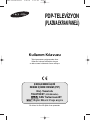 1
1
-
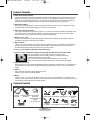 2
2
-
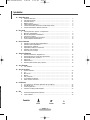 3
3
-
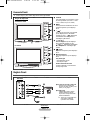 4
4
-
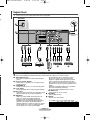 5
5
-
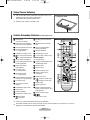 6
6
-
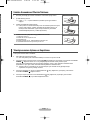 7
7
-
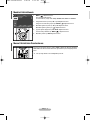 8
8
-
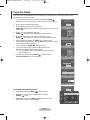 9
9
-
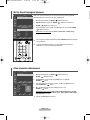 10
10
-
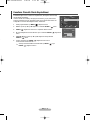 11
11
-
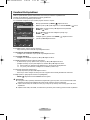 12
12
-
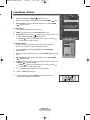 13
13
-
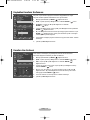 14
14
-
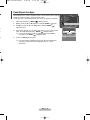 15
15
-
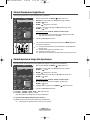 16
16
-
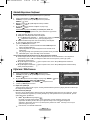 17
17
-
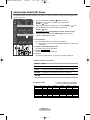 18
18
-
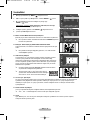 19
19
-
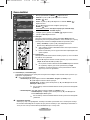 20
20
-
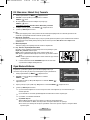 21
21
-
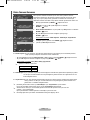 22
22
-
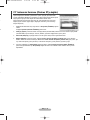 23
23
-
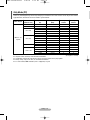 24
24
-
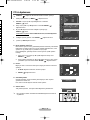 25
25
-
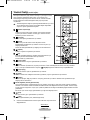 26
26
-
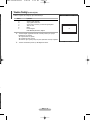 27
27
-
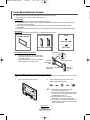 28
28
-
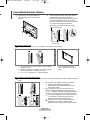 29
29
-
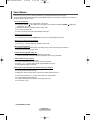 30
30
-
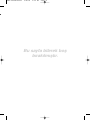 31
31
-
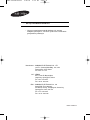 32
32
Samsung PS-42E7H Kullanım kılavuzu
- Kategori
- TV'ler
- Tip
- Kullanım kılavuzu
- Bu kılavuz aynı zamanda aşağıdakiler için de uygundur:
İlgili makaleler
-
Samsung PS-42C7S Kullanım kılavuzu
-
Samsung PS-42V6S Kullanım kılavuzu
-
Samsung PS-42D51S Kullanım kılavuzu
-
Samsung PS-42C7SG Kullanım kılavuzu
-
Samsung PS-42D5S Kullanım kılavuzu
-
Samsung SP-67L6HV Kullanım kılavuzu
-
Samsung PS-42P4A1 Kullanım kılavuzu
-
Samsung CS-34A11HP Kullanım kılavuzu
-
Samsung PS-50P5H Kullanım kılavuzu
-
Samsung PS-42D4SS Kullanım kılavuzu